Easy raid что это за программа

Организация единого дискового пространства — задача, легко решаемая с помощью аппаратного RAID-контроллера. Однако следует вначале ознакомиться с особенностями использования и управления таким контроллером. Об этом сегодня расскажем в нашей статье.
Надежность и скорость работы дисковых накопителей — вопрос, волнующий каждого системного администратора. Несмотря на заверения производителей о качестве собственных устройств — HDD и SSD продолжают выходить из строя в самое неподходящее время, теряя драгоценные данные. Технология S.M.A.R.T. в большинстве случаев дает возможность оценить «здоровье» накопителя, но это не гарантирует того, что диск будет продолжать беспроблемно работать.
Предсказать выход диска из строя со 100%-ой точностью невозможно, поэтому следует предусмотреть вариант, при котором это не станет проблемой или причиной остановки сервисов. Использование RAID-массивов решает эту задачу. Рассмотрим три основных подхода, применяющихся для этой задачи:
- Программный RAID — наименее затратный вариант, но и наименее производительный. Массив создается средствами операционной системы, вся нагрузка по обработке данных «ложится на плечи» центрального процессора.
- Интегрированный аппаратный RAID (еще его часто называют Fake-RAID) — микрочип, установленный на материнскую плату, который берет на себя часть функционала аппаратного RAID-контроллера, работая в паре с центральным процессором. Этот подход работает чуть быстрее, чем программный RAID, но надежность у такого массива оставляет желать лучшего.
- Аппаратный RAID — это отдельный контроллер с собственным процессором и кэширующей памятью, полностью забирающий на себя выполнение всех дисковых операций. Наиболее затратный, однако, самый производительный и надежный вариант для использования.
Внешний вид
Мы выбрали решения Adaptec от компании Microsemi. Это RAID-контроллеры, зарекомендовавшие себя удобством использования и высокой производительностью. Их мы устанавливаем, если наш клиент решил заказать сервер произвольной или фиксированной конфигурации.

Для подключения дисков используются специальные интерфейсные кабели. Со стороны контроллера используются разъемы SFF8643. Каждый кабель позволяет подключить до 4-х дисков SAS или SATA (в зависимости от модели). Помимо этого интерфейсный кабель еще имеет восьмипиновый разъем SFF-8485 для шины SGPIO, о назначении которой поговорим чуть позже.
Помимо самого RAID-контроллера существует еще два дополнительных устройства, позволяющих увеличить надежность:
-
BBU (Battery Backup Unit) — модуль расширения с литий-ионной батареей, позволяющий поддерживать напряжение на энергозависимой микросхеме кэша. В случае внезапного обесточивания сервера его использование позволяет временно сохранить содержимое кэша, которое еще не было записано на диски.
Это особенно важно, когда включен режим отложенной записи кэша (Writeback). При пропадании электропитания содержимое кэша не будет сброшено на диски, что приведет к потере данных и, как следствие, штатная работа дискового массива будет нарушена.
Технические характеристики
Температура
Вначале хотелось бы затронуть такую важную вещь, как температурный режим аппаратных RAID-контроллеров Adaptec. Все они оснащены небольшими пассивными радиаторами, что может вызвать ложное представление о небольшом тепловыделении.
Производитель контроллера приводит в качестве рекомендуемого значения воздушного потока — 200 LFM (linear feet per minute), что соответствует показателю 8,24 литра в секунду (или 1,02 метра в секунду). Рассчитаны такие контроллеры исключительно на установку в rackmount-корпусы, где такой воздушный поток создается скоростными штатными кулерами.
От 0°C до 40-55°C — рабочая температура большинства RAID-контроллеров Adaptec (в зависимости от наличия установленных модулей), рекомендованная производителем. Максимальная рабочая температура чипа составляет 100°C. Функционирование контроллера при повышенной температуре (более 85°C) может вывести его из строя. Удобства ради приводим под спойлером табличку рекомендуемых температур для разных серий контроллеров Adaptec.
| Series 2 (2405, 2045, 2805) and 2405Q | 55°C без модулей |
| Series 5 (5405, 5445, 5085, 5805, 51245, 51645, 52445) | 55°C без батарейного модуля, 40°C с батарейным модулем ABM-800 |
| Series 5Z (5405Z, 5445Z, 5805Z, 5805ZQ) | 50°C с модулем ZMCP |
| Series 5Q (5805Q) | 55°C без батарейного модуля, 40°C с батарейным модулем ABM-800 |
| Series 6E (6405E, 6805E) | 55°C без модулей |
| Series 6/6T (6405, 6445, 6805, 6405T, 6805T) | 55°C без ZMCP модуля, 50°C с ZMCP модулем AFM-600 |
| Series 6Q (6805Q, 6805TQ) | 50°C с ZMCP модулем AFM-600 |
| Series 7E (71605E) | 55°C без модулей |
| Series 7 (7805, 71605, 71685, 78165, 72405) | 55°C без ZMCP модуля, 50°C с ZMCP модулем AFM-700 |
| Series 7Q (7805Q, 71605Q) | 50°C с ZMCP модулем AFM-700 |
| Series 8E (8405E, 8805E) | 55°C без модулей |
| Series 8 (8405, 8805, 8885) | 55°C без ZMCP модуля, 50°C с ZMCP модулем AFM-700 |
| Series 8Q (8885Q, 81605Z, 81605ZQ) | 50°C с ZMCP модулем AFM-700 |
Нашим клиентам не приходится беспокоиться о перегреве контроллеров, поскольку в наших дата-центрах поддерживается постоянный температурный режим, а сборка серверов произвольной конфигурации происходит с учетом особенностей таких комплектующих (о чем мы упоминали в нашей предыдущей статье).
Скорость работы
Для того чтобы продемонстрировать, как наличие аппаратного RAID-контроллера способствует увеличению скорости работы сервера, мы решили собрать тестовый стенд со следующей конфигурацией:
- CPU Intel Xeon E3-1230v5;
- RAM 16 Gb DDR4 2133 ECC;
- 4 HDD емкостью по 1 ТБ.
Затем в этот же стенд поставим RAID-контроллер Adaptec ASR 7805 с модулем защиты кэша AFM-700, подключим к нему эти же жесткие диски и выполним точно такое же тестирование.
С программным RAID
Несомненное преимущество программного RAID — простота использования. Массив в ОС Linux создается с помощью штатной утилиты mdadm. При установке операционной системы чаще всего создание массива предусмотрено непосредственно из установщика. В случае, когда такой возможности установщик не предоставляет, достаточно всего лишь перейти в соседнюю консоль с помощью сочетания клавиш Ctrl+Alt+F2 (где номер функциональной клавиши — это номер вызываемой tty).
Создать массив очень просто. Командой fdisk -l смотрим, какие диски присутствуют в системе. В нашем случае это 4 диска:
Проверяем, чтобы на дисках не было метаданных, например, от предыдущего массива:
В случае, если на одном или нескольких дисках будут метаданные, удалить их можно следующим образом (где sdX — требуемый диск):
Создадим на каждом диске разделы для будущего массива c помощью fdisk. В качестве типа раздела следует указать fd (Linux RAID autodetect).
Собираем массив RAID 10 из созданных разделов с помощью команды:
Сразу после этого будет создан массив /dev/md0 и будет запущен процесс перестроения данных на дисках. Для отслеживания текущего статуса процесса введите:

Пока процесс перестроения данных не будет завершен, скорость работы дискового массива будет снижена.
После установки операционной системы и Bitrix24 на созданный массив мы запустили стандартный тест и получили следующие результаты:

С аппаратным RAID
Прежде чем сервер сможет использовать единое дисковое пространство RAID-массива, необходимо выполнить базовую настройку контроллера и логических дисков. Сделать это можно двумя способами:
- при помощи внутренней утилиты контроллера,
- утилитой из операционной системы.

Утилита позволяет не только управлять настройками контроллера, но и логическими устройствами. Инициализируем физические диски (вся информация на дисках при инициализации будет уничтожена) и создадим массив RAID-10 с помощью раздела Create Array. При создании система запросит желаемый размер страйпа, то есть размер блока данных за одну I/O-операцию:
- больший размер страйпа идеален для работы с файлами большого размера;
- меньший размер страйпа подойдет для обработки большого количества файлов небольшого размера.
Важно — размер страйпа задается только один раз (при создании массива) и это значение в дальнейшем изменить нельзя.

Сразу после того, как контроллеру отдана команда создания массива, также, как и с программным RAID, начинается процесс перестроения данных на дисках. Этот процесс работает в фоновом режиме, при этом логический диск становится сразу доступен для BIOS. Производительность дисковой подсистемы будет также снижена до завершения процесса. В случае, если было создано несколько массивов, то необходимо определить загрузочный массив с помощью сочетания клавиш Ctrl + B.
После того как статус массива изменился на Optimal, мы установили Bitrix24 и провели точно такой же тест. Результат теста:

Сразу становится понятно, что аппаратный RAID-контроллер ускоряет операции чтения и записи на дисковый носитель за счет использования кэша, что позволяет быстрее обрабатывать массовые обращения пользователей.
Управление контроллером
Непосредственно из операционной системы управление контроллером производится с помощью программного обеспечения, доступного для скачивания с сайта производителя. Доступны варианты для большинства операционных систем и гипервизоров:
- Debian,
- Ubuntu,
- Red Hat Linux,
- Fedora,
- SuSE Linux,
- FreeBSD,
- Solaris,
- Microsoft Windows,
- Citrix XenServer,
- VMware ESXi.
С помощью указанных утилит можно, не прерывая работу сервера, легко управлять логическими и физическими дисками. Также можно задействовать такой полезный функционал, как «подсветка диска». Мы уже упоминали про пятый кабель для подключения SGPIO — этот кабель подключается напрямую в бэкплейн (от англ. backplane — соединительная плата для накопителей сервера) и позволяет RAID-контроллеру полностью управлять световой индикацей каждого диска.
Следует помнить, что бэкплэйны поддерживают не только SGPIO, но и I2C. Переключение между этими режимами осуществляется чаще всего с помощью джамперов на самом бэкплэйне.
Каждому устройству, подключенному к аппаратному RAID-контроллеру Adaptec, присваивается идентификатор, состоящий из номера канала и номера физического диска. Номера каналов соответствуют номерам портов на контроллере.
Замена диска — штатная операция, впрочем, требующая однозначной идентификации. Если допустить ошибку при этой операции, можно потерять данные и прервать работу сервера. С аппаратным RAID-контроллером такая ошибка является редкостью.
Делается это очень просто:
-
Запрашивается список подключенных дисков к контроллеру:
Например, на платформах Supermicro штатная работа диска — зеленый или синий цвет, а «подсвеченный» диск будет моргать красным. Перепутать диски в этом случае невозможно, что позволит избежать ошибки из-за человеческого фактора.

Настройка кэширования
Теперь пару слов о вариантах работы кэша на запись. Вариант Write Through означает, что контроллер сообщает операционной системе об успешном выполнении операции записи только после того, как данные будут фактически записаны на диски. Это повышает надежность сохранности данных, но никак не увеличивает производительность.
Чтобы достичь максимальной скорости работы, необходимо использовать вариант Write Back. При такой схеме работы контроллер будет сообщать операционной системе об успешной IO-операции сразу после того, как данные поступят в кэш.
Важно — при использовании Write Back настоятельно рекомендуется использовать BBU или ZMCP-модуль, поскольку без него при внезапном отключении электричества часть данных может быть утеряна.
Настройка мониторинга
Вопрос мониторинга статуса работы оборудования и возможности оповещения стоит достаточно остро для любого системного администратора. Для того чтобы настроить «связку» из Zabbix и RAID-контроллера Adaptec рекомендуем воспользоваться перечисленными решениями.
Зачастую требуется отслеживать состояние контроллера напрямую из гипервизора, например, VMware ESXi. Задача решается с помощью установки CIM-провайдера с помощью инструкции Microsemi.
Прошивка
Необходимость прошивки RAID-контроллера возникает чаще всего для исправления выявленных производителем проблем с работой устройства. Несмотря на то, что прошивки доступны для самостоятельного обновления, к этой операции следует подойти очень ответственно, особенно если процедура выполняется на «боевой» системе.
Если нашему клиенту требуется сменить версию прошивки контроллера, то ему достаточно создать тикет в нашей панели управления. Системные инженеры выполнят перепрошивку RAID-контроллера до требуемой версии в указанное время и сделают это максимально корректно.
Важно — не следует выполнять перепрошивку самостоятельно, поскольку любая ошибка может привести к потере данных!
Заключение
Использование аппаратного RAID-контроллера оправдано в большинстве случаев, когда требуется высокая скорость и надежность работы дисковой подсистемы.
Системные инженеры Selectel бесплатно выполнят базовую настройку дискового массива на аппаратном RAID-контроллере при заказе сервера произвольной конфигурации. В случае, если потребуется дополнительная помощь с настройкой, мы будем рады помочь в рамках нашей услуги администрирования. Также мы подготовили для наших читателей небольшую памятку по командам утилиты arcconf.
Император материнских плат: ASRock X79 Extreme11
Король производительности с роскошными компонентами
ASRock достигает вершины с топовым чипсетом от Intel. Эта плата от ASRock является лучшим продуктом на рынке. Новая X79 Extreme11, как и большинство материнских плат ASRock, нацелена на рынок энтузиастов и оснащена под завязку. Мосты PLX PEX 8747 позволяют плате поддерживать 4-Way SLI/CrossFireX с полной x16 PCI-E 3.0, 8 портов SATA3/SAS (от контроллера LSI™ SAS2308) поддерживают LSI™ MegaRAID со скоростью работы до 3,8 Гб/с в RAID 0, Creative Sound Core3D 7.1 дают потрясающие аудио ощущения пользователю. Это редкая топовая плата, соединяющая в себе роскошные компоненты и высочайший уровень производительности.

4-Way SLI/CrossFireX с помощью мостов PLX PEX 8747
«Под завязку» - это немного не точное определение. ASRock X79 Extreme 11 оснащена семью слотами PCI-E 3.0 x16 с поддержкой 4-Way SLI/CrossFireX. Для такой схемы ASRock установил на плату два моста PLX PEX 8747, чтобы предоставить достаточное количество линий PCI Express. C учетом дополнительных мостов, пользователь может установить 4 карты, которые будут работать на полной скорости x16 PCI-E 3.0 одновременно.
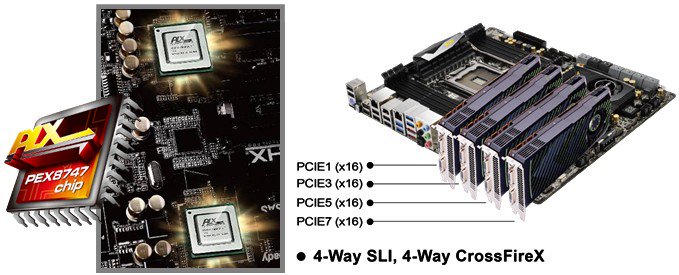
8 SAS/SATA3 портов от контроллера LSI SAS 2308
X79 Extreme11 – материнская плата премиум класса, соответствующая самым высоким требованиям. ASRock X79 Extreme11 оснащена 10 портами SATA3, 8 из которым реализованы за счет контроллера LSI™ SAS 2308. С помощью утилиты LSI™ MegaRAID ® скорость передачи данных достигает 3,8 Гб/с при использовании 8 SSD дисков в режиме RAID 0. Поддержка RAID реализована на аппаратном уровне, что позволяет пользователям тонко настроить систему.

Звуковое решение мирового класса : Creative Sound Core3D

Для аудио на плате применяется четырехядерный звуковой процессор Creative Sound Core3D и отдельный голосовой процессор, которые поддерживают CrystalVoice, EAX 1.0 to EAX 5.0 и Scout Mode™. Еще одна отличная функция - PHA (Premium Headset Amplifier). Она обеспечивает более широкую полосу пропускания, высокую скорость нарастания напряжения на выходе с низким уровнем шума и искажений и поддерживает наушники с сопротивлением до 250 Ом для чистейшего звука.
На плате применено много дорогих решений. Сюда входят дизайн питания по схеме 24 + 2, Dual-Stack MOSFET, Digi Power и Premium Gold Caps, которые делают питание процессора более стабильным и точным. 8 DDR3 планок памяти могут быть разогнаны до частот выше 2500 МГц.

UEFI функции : интерактивный UEFI, Easy RAID
Новые функции UEFI: "Interactive UEFI" и "Easy RAID Installer". ASRock Interactive UEFI – это комбинация инструментов для настройки, звуковых эффектов и потрясающей визуализации. Уникальный UEFI имеет привлекательный интерфейс и делает процесс настройки более увлекательным. Easy RAID installer поможет легко настроить RAID без использования флоппи-дисков. Утилита может скопировать драйвера с диска на USB носитель всего лишь после одно клика в UEFI.

Как и все высокопроизводительные платы ASRock, X79 Extreme11 имеет отличный разгонный потенциал и множество настроек для разгона. Вновь ASRock смог уместить огромную мощь и множество дополнительных опций в одну плату. Без сомнения, X79 Extreme11 именно такая материнская плата, которая нужна энтузиастам!
Каким бы мощным ни был ваш компьютер, у него все же есть одно слабое место: жесткий диск. Он отвечает за целостность и безопасность ваших данных и оказывает значительное влияние на производительность вашего ПК. При этом жесткий диск – единственное устройство в системном блоке, внутри которого есть движущиеся механические части, что и делает его слабым звеном, способным полностью вывести из строя ваш компьютер.
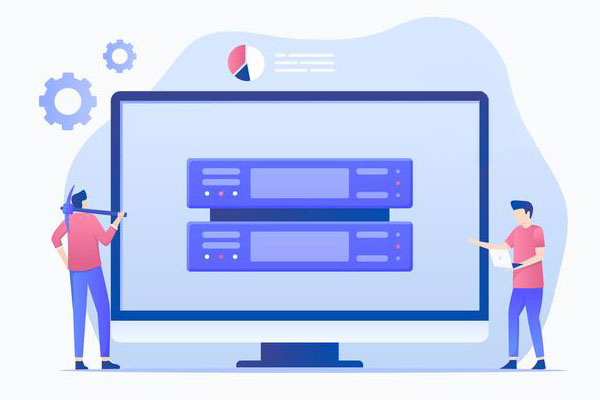
Сегодня есть два способа ускорить работу вашего компьютера: первый – купить дорогой SSD, а второй – по максимуму использовать материнскую плату, то есть настроить массив RAID 0 из двух жестких дисков. Тем более RAID-массив можно использовать и для повышения безопасности ваших важных данных.
В этой статье мы рассмотрим, как создать программный RAID с помощью встроенных инструментов Windows.
Содержание:
Современные материнские платы позволяют создавать дисковые RAID-массивы без необходимости докупать оборудование. Это позволяет значительно сэкономить на сборке массива в целях повышения безопасности данных или ускорения работы компьютера.
Создание программного RAID с помощью встроенных инструментов Windows 8 или Windows 10
Windows 10 имеет встроенную функцию «Дисковые пространства», которая позволяет объединять жесткие диски или твердотельные накопители в один дисковый массив, называемый RAID. Эта функция была впервые представлена в Windows 8 и значительно улучшена в Windows 10, что упростило создание многодисковых массивов.
Чтобы создать массив RAID, вы можете использовать как функцию «Дисковые пространства», так и командную строку или «Windows PowerShell».
Перед созданием программного RAID необходимо определить его тип и для чего он будет использоваться. Сегодня Windows 10 поддерживает три типа программных массивов: RAID 0, RAID 1, RAID 5 (Windows Server).
Вы можете прочитать о том, какие типы RAID существуют и какой RAID в каких целях лучше использовать, в статье «Типы RAID и какой RAID лучше всего использовать».
Итак, мы определились с типом RAID. Затем для создания дискового массива мы подключаем все диски к компьютеру и загружаем операционную систему.
Стоит отметить, что все диски будущего RAID должны быть одинаковыми не только по объему памяти, но желательно и по всем другим параметрам. Это поможет избежать многих неприятностей в будущем.
Далее, чтобы создать программный RAID-массив, выполните следующие действия:
Шаг 1. Откройте «Панель управления», щелкнув правой кнопкой мыши «Пуск» и выбрав «Панель управления» («Control Panel»).
Шаг 2: В открывшемся окне выберите «Дисковые пространства» («Storage Spaces»)
Шаг 3. Затем выберите «Создать новый пул и дисковое пространство» («Create a new pool and storage space»).
Шаг 4: Выберите диски, которые вы хотите добавить в массив RAID, и нажмите «Создание пула носителей» («Create pool»).
Важно: все данные на дисках, из которых создается RAID-массив, будут удалены. Поэтому заранее сохраните все важные файлы на другой диск или внешний носитель.
После того, как вы настроили массив, вы должны дать ему имя и правильно настроить.
Шаг 5: В поле «Имя» введите имя нашего RAID-массива.
Шаг 6: Затем выберите букву и файловую систему для будущего RAID
Именно с этим именем и буквой массив будет отображаться в системе Windows.
Шаг 7: Теперь вы должны выбрать тип устойчивости.
В зависимости от выбранного типа RAID мастер автоматически установит максимально доступную емкость дискового массива.
Обычно это значение немного ниже, чем фактический объем доступных данных, и вы также можете установить больший размер дискового пространства. Однако имейте в виду, что это сделано для того, чтобы вы могли установить дополнительные жесткие диски, когда массив будет заполнен, без необходимости перестраивать его.
Шаг 8. Нажмите «Create storage space».
После того, как мастер настроит ваш новый RAID, он будет доступен как отдельный диск в окне «Этот компьютер».
Новый диск не будет отличаться от обычного жесткого диска, и вы можете выполнять с ним любые операции, даже зашифровать его с помощью BitLocker.
Об использовании BitLocker вы можете прочитать в статье «Как зашифровать данные на жестком диске с помощью BitLocker».
Вы можете создать еще один программный RAID. Только количество жестких дисков, подключенных к ПК, ограничивает количество создаваемых RAID-массивов.
Как добавить или удалить диск в уже существующем массиве RAID
Как добавить диск в RAID
Предположим, у вас уже есть программный RAID-массив, и вы его используете. Однажды может возникнуть ситуация, когда вам станет не хватать места на диске. К счастью, Windows 10 позволяет добавить еще один диск в уже существующий массив с помощью встроенных инструментов.
Чтобы добавить диск, вы должны открыть утилиту «Дисковые пространства», используя метод, описанный выше, и выбрать «Добавить диски».
В открывшемся меню выберите диск, который хотите добавить, и нажмите «Добавить диск». Жесткий диск будет добавлен к уже существующему массиву RAID.
Как удалить диск из RAID-массива
Чтобы удалить диск из RAID-массива, следуйте алгоритму:
Шаг 1: Откройте утилиту «Дисковые пространства», как описано выше, и нажмите кнопку «Изменить параметры».
Шаг 2. Откройте существующий массив RAID и выберите «Физические диски».
Шаг 3. Во всплывающем списке выберите диск, который вы хотите удалить, и нажмите «Подготовить к удалению».
Windows автоматически перенесет данные на другие диски, а кнопка «Подготовить к удалению» изменится на «Удалить».
После нажатия кнопки «Удалить» система удалит диск из RAID. Для дальнейшей работы с этим накопителем вам потребуется создать на нем новый раздел. Для этого вы можете использовать встроенную утилиту diskpart или утилиту Disk Management.
Создайте программный RAID с помощью командной строки
Другой способ создать программный RAID – использовать командную строку или Windows PowerShell.
Чтобы создать программный RAID с помощью командной строки:
Шаг 1. Щелкните правой кнопкой мыши «Пуск» и выберите «Командная строка (Администратор)» или «Windows PowerShell (Admin)».
Шаг 2: В открывшемся окне введите команду «diskpart» и нажмите «Enter».
Шаг 3: Чтобы отобразить список дисков, введите «list disk».
Утилита Diskpart отобразит все диски, подключенные к вашему ПК.
Шаг 4: Выберите диски, которые вы хотите добавить в массив RAID, один за другим, и превратите их в динамические диски с помощью команд:
- select disk 1 – где 1 – номер желаемого диска
- convert dynamic – преобразовать в динамический
- select disk 2
- convert dynamic
- select disk 3
- convert dynamic
Теперь, когда мы преобразовали наши диски, мы можем создать том RAID, введя следующие команды:
- select disk 1
- Create Volume RAID Disk 1, 2, 3
После этого следует убедиться, что массив создан.
Для этого введите команду «list disk».
Все диски будут объединены в один диск.
Шаг 5: Теперь все, что вам нужно сделать, это отформатировать диск и присвоить ему букву. Для этого введите следующие команды:
- select volume 2
- Format FS=NTFS Label=MyNewVolume
- Assign Letter=F
Шаг 6. Введите «exit» и нажмите Enter.
После этого выбранные диски будут объединены в RAID-массив.
Отметим, что с помощью этого метода будет создан RAID 5.
RAID 0
Если вы хотите создать RAID 0, в утилите Diskpart введите:
RAID 1
Чтобы создать RAID 1, вам необходимо ввести следующие команды одну за другой:
- list disk – для отображения подключенных дисков;
- select disk 0 — количество дисков, их которых создается зеркало;
- convert dynamic – преобразование диска в динамический.
- select volume 0 – выбрать нужный диск;
- add disk=1 – добавить нужный диск для зеркалирования.
После этого будет создан массив RAID 1.
Программное создание RAID в Windows 7
В Windows 7 вы можете использовать утилиту «Управление дисками» для создания программного RAID. Следует отметить, что диск, с которого загружается система, нельзя использовать в RAID, так как он будет преобразован в динамический. Вы можете использовать любые диски, кроме системных.
Шаг 1. Откройте «Пуск», щелкните правой кнопкой мыши «Компьютер» и выберите «Управление».
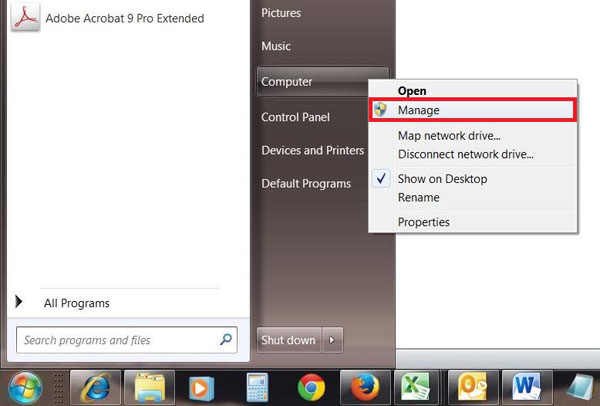
Шаг 2: В появившемся мастере нажмите «Далее».
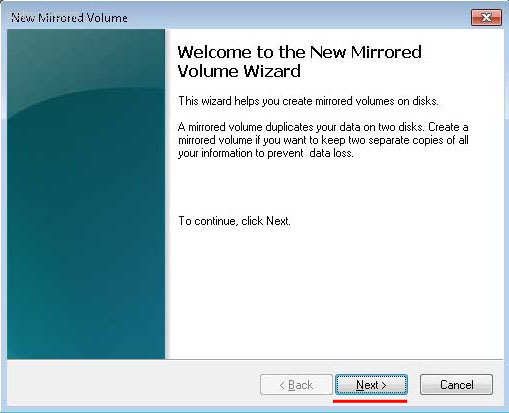
Шаг 3. В открывшемся меню вы должны выбрать диски, которые вы хотите объединить в массив RAID, и нажать «Далее».
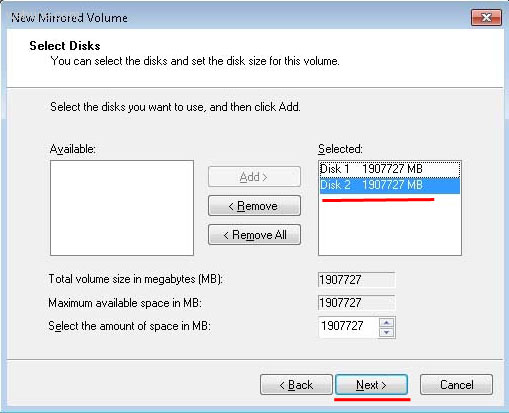
Шаг 4: Выберите букву для созданного RAID-массива и нажмите «Далее».
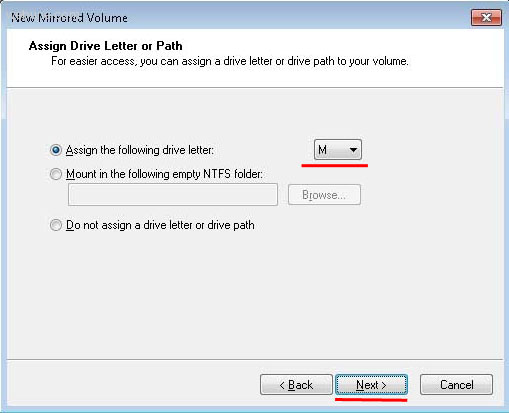
Шаг 5: В следующем окне выберите тип файловой системы (NTFS), укажите размер блока и укажите имя тома. После этого нажмите «Далее».
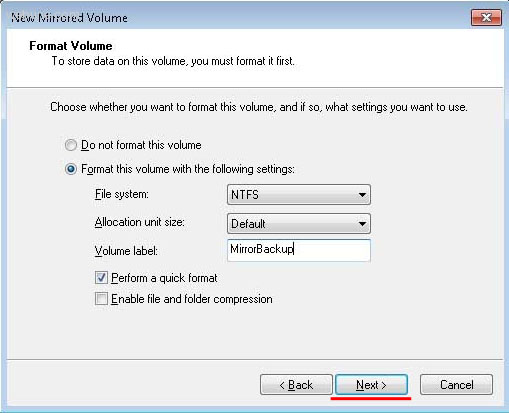
Шаг 6: После того, как система создаст новый массив RAID, нажмите кнопку «Готово».
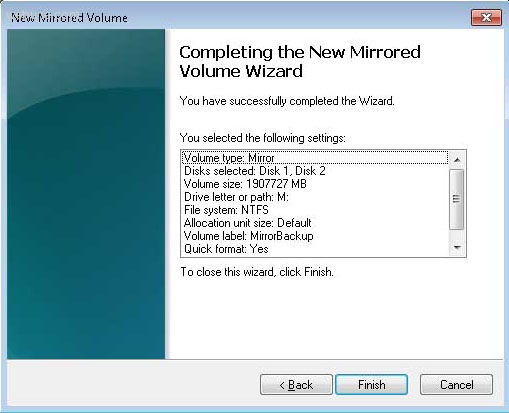
После нажатия кнопки «Готово» появится окно с предупреждением о том, что будет выполнено преобразование базового диска в динамический и загрузка ОС с динамического диска будет невозможна. Просто нажмите «ОК».
После этого созданный RAID-массив отобразится в окне «Мой компьютер» как обычный жесткий диск, с которым можно выполнять любые операции.
Что делать, если вы потеряли важные данные на RAID-массиве
Использование RAID-массивов может значительно повысить безопасность данных, что очень важно в современном мире. Однако нельзя исключать человеческий фактор.
Потеря важных файлов возможна из-за случайного удаления, форматирования, изменения логической структуры файловой системы и многих других причин. Кроме того, не исключен сбой RAID.
RS RAID Retrieve способен восстановить любой тип RAID-массива, поддерживает все файловые системы, используемые в современных операционных системах.

В системах хранения данных критически важны сохранность и время восстановления в случае сбоя. Свою ценность, а в некоторых задачах и более высокую, имеет скорость работы накопителей. Использование RAID-массивов в различных конфигурациях — это поиск компромисса между перечисленными параметрами.
RAID — это технология объединения двух и более накопителей в единый логический элемент с целью повышения производительности и (или) отказоустойчивости отдельно взятого элемента массива.
RAID-массивы классифицируются по следующим параметрам:
- по исполнению RAID контроллера;
- по типам поддерживаемых интерфейсов накопителей;
- по поддерживаемым уровням RAID.
RAID-контроллеры: аппаратные и не очень
По исполнению контроллеры делятся на программные и аппаратные. Программные реализуются непосредственно средствами операционной системы или на уровне материнской платы. Последние также известны как интегрированные, а также Fake-RAID. Они работают быстрее чисто софтверных решений за счет специального чипа для управления массивом. Недавно публиковался текст о развертывании таких технологий. Дополнительной железки при этом никакой нет и в любом случае будут использоваться ресурсы вычислительной машины.
Аппаратные RAID-контроллеры выполняются в форм-факторе платы PCIe либо в составе внешнего автономного устройства — дискового массива.
Они имеют на борту собственные процессор, память, BIOS и специальный интерфейс для конфигурации. Платы PCIe также комплектуются дополнительными модулями, сохраняющими данные, если произойдет сбой в электропитании: BBU с Li-Ion аккумулятором и ZMCP на базе суперконденсатора.

Оба модуля позволяют сделать сэйв содержимого кэша. После восстановления работы эти данные будут немедленно записаны на диск. Дисковый массив, будучи автономным, располагает собственными блоком питания и системой охлаждения.

Накопители подключаются к плате либо кабелями напрямую, либо через платы расширения. Автономные дисковые массивы содержат все накопители внутри себя, а наружу смотрит все тот же интерфейс PCIe (есть и другие варианты, например, USB 3.2 и Thunderbolt 3). Кстати, известный вид дисковых массивов — сетевое хранилище данных (NAS).
Что можно подключать к RAID-контроллеру
Следующий важный параметр, по которому различаются RAID-массивы, это поддержка интерфейсов накопителей. Не будем тревожить склеп с IDE-дисками, а констатируем, что по большому счету применяются три типа: SATA, SAS и NVMe. SAS — удел серверов, а вот остальные применяются повсеместно.
Есть программные и аппаратные RAID-контроллеры, которые умеют управлять массивом дисков с одним из интерфейсов. В формате PCIe есть и такие платы, которые реализуют режим Tri-Mode, позволяющий работать со смешанным составом накопителей.

Уровни RAID
Разобравшись с основными конструктивными особенностями RAID-контроллеров, перейдем к главной характеристике — поддержке уровней RAID. В подавляющим большинстве контроллеры работают с уровнями 0, 1, 1E, 10, 5, 5EE, 50, 6, 60. Другие занесены в красную книгу и на практике встречаются редко. Простейшие программные контроллеры позволяют создать RAID 0 и 1. Более продвинутые добавляют RAID 10 и 5. В аппаратных, как правило, такой перечень минимален, и многие платы поддерживают весь спектр уровней. Рассмотрим подробнее каждый из них.
Несколько важных нюансов для понимания эффективных объема и быстродействия, получаемых в результате объединения в массив:
- при использовании накопителей разного объема контроллер «обрезает» объем каждого из них до наименьшего из используемых. Если у вас есть много дисков 4 ТБ и один 2 ТБ, то в массиве все диски будут восприниматься как 2 ТБ;
- при использовании накопителей с разными скоростями ввода/вывода и задержками, то операции доступа будут осуществляться с наихудшими из всех параметров. Другими словами, самым быстрым дискам придется ждать, пока отработает самый медленный.
RAID 0

Единственный массив, который не совсем оправдывает название, поскольку не обладает избыточностью. При этом скорость и эффективный объем максимальны. Данные разбиваются на одинаковые блоки, равномерно записываемые на все диски по очереди. Эти блоки называются страйпами, отсюда и сам RAID 0 часто именуют страйпом. Считывание данных также происходит параллельно. Здесь конечно же есть свое но.
Дело в том, что прирост производительности не прямо пропорционален количеству дисков (как хотелось бы). В силу специфики накопителей, особенно механических, выигрыш в конфигурации RAID 0 хорошо заметен только на операциях последовательного чтения. Другими словами, при работе с большими файлами. Типичная область применения — игры, видеомонтаж и рендеринг. При условии, что регулярно производится резервирование на сторонние накопители. Наряду с этим при случайном доступе к файлам разница с отдельно взятым диском уже не так ощутима. Более позитивная картина наблюдается в случае твердотельных накопителей, но они и так удовлетворяют большинству запросов по быстродействию.
В общем, в современных реалиях RAID 0 далеко не всегда оправдает свое применение, а основная задача RAID-массива все же в повышении надежности хранения данных.
Обратная сторона медали за скорость как раз в отсутствии избыточности, что означает нулевую отказоустойчивость. В случае сбоя хотя бы одного из элементов массива, восстановление всего содержимого практически невозможно.
RAID 1

RAID 1, известный как «зеркало», представляет собой другую крайность. Он максимально избыточен — в нем производится 100 % дублирование данных. Этот процесс «съедает» ровно половину объема массива. Число дисков в нем, соответственно, четное. Позволяет увеличить скорость чтения, но синхронная скорость записи в некоторых случаях падает. При отказе одного из дисков работа автоматически продолжается с дублером. Если доступна функция горячей замены дисков, то восстановление штатного режима происходит без остановки. RAID 1 идеален для чувствительных данных.
RAID 5

Состоит минимум из трех накопителей, при этом доступный объем уменьшается на один. Данные записываются в страйпы на все диски кроме одного, на котором размещается контрольная сумма этой части данных. Запись этого блока также чередуется между всеми накопителями, распределяя равномерную нагрузку. Если их больше четырех, то скорость чтения будет выше чем в RAID 1, но запись будет осуществляться медленнее. Контрольные суммы позволяют достать информацию в случае выхода из строя одного из элементов. Сама операция восстановления вызывает повышенную нагрузку на оставшиеся диски. Значительно падает производительность и риск утери всех данных в случае отказа еще одного диска. Желательно иметь опцию горячей замены для оперативного возвращения в нормальный режим работы.
Со всеми плюсами и минусами эти три уровня наиболее распространены и просты в развертывании.
RAID 6

Развитие RAID 5 по части надежности, позволяющее пережить потерю двух дисков. В данной конфигурации в каждом проходе пишется две независимые контрольные суммы на два накопителя. Требуется минимум четыре диска, из которых два уйдет на описанный алгоритм повышения отказоустойчивости. При этом скорость записи будет еще ниже, чем у RAID 5.
Следующие уровни — производные и комбинации перечисленных.
RAID 10

Неплохо было бы объединить достоинства RAID 0 (производительность) и RAID 1 (отказоустойчивость)? Встречайте RAID 10: страйп и зеркало, два в одном. Но и недостатки не забудьте — по-прежнему половина объема уходит на резерв. А что делать, за надежность приходится платить. В этом плане менее экономичен, чем RAID 5 И RAID 6, но более прост в восстановлении после сбоя.
RAID 50

По похожей схеме получаем RAID 50. Здесь уже страйпы не зеркалируются, а распределяются по двум и более массивам RAID 5. Требуется от шести дисков, скорость чтения значительно увеличивается. Кроме того, нивелируется и слабое место RAID 5 и RAID 6 — низкая скорость записи. Отрицательная сторона опять лежит в плоскости экономики. Из эффективного объема выпадают два диска, как и RAID 6, при этом массив выдержит потерю только одного.
RAID 60

Данный гибрид RAID 0 и RAID 6 призван решить проблему производительности последнего. Отказоустойчивость остается на том же уровне, как и часть объема накопителей, отводимая на реализацию алгоритмов контроля целостности данных. Дисков для такого удовольствия понадобится как минимум восемь.
RAID 1E

Еще одна вариация совмещения алгоритмов зеркалирования и чередования данных. Записанные на одной итерации страйпы повторно записываются на следующей, но в обратном порядке. Таким образом в RAID 1E можно использовать три диска. Массив останется тем же зеркалом с эффективным объемом, равным половине от исходного.
RAID 5EE

Один из вариантов использования RAID 5 с резервным диском. Отличается тем, что этот диск не простаивает до выхода из строя одного из элементов массива, а используется наряду с другими. На каждой итерации помимо страйпов данными и контрольной суммой записывается резервный блок. Сделано это для ускорения процесса сборки массива в случае нештатной ситуации. Платой за такую опцию становится второй диск, исключаемый из эффективного объема RAID 5EE.
В таблице ниже приведены сравнительные характеристики рассмотренных уровней RAID.

Не забудем и про массив с незатейливым названием JBOD (дословно переводится как «просто связка дисков»). Строго говоря, он не является RAID-массивом. Это объединенные в один несколько дисков без дополнительной функциональности. Позволяет развернуть логический диск с объемом, который недоступен в рамках одного накопителя. Такой диск полезен для перемещения файлов больших размеров в несколько терабайт.
Вместо заключения напомним самое главное правило для всех, кто хранит данные в RAID-массиве: RAID-массив ≠ бэкап! Регулярно делайте резервные копии данных на независимые носители и да пребудет с вами сила.
Читайте также:


